5.3 任务
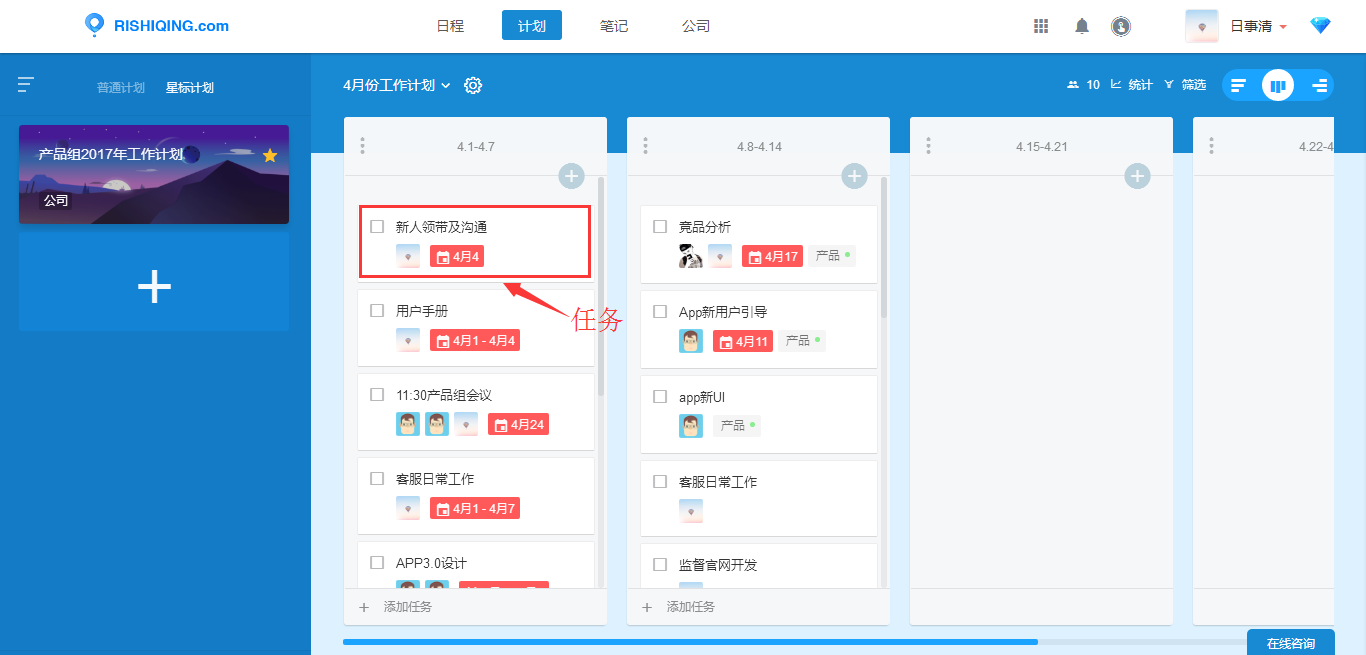
卡片上的任务,可以看作是项目的具体实施步骤,也可以看做是工作计划的具体安排,梦想清单上的落地梦想。
接下来我们会给大家介绍任务的相关操作。
(1)新建任务
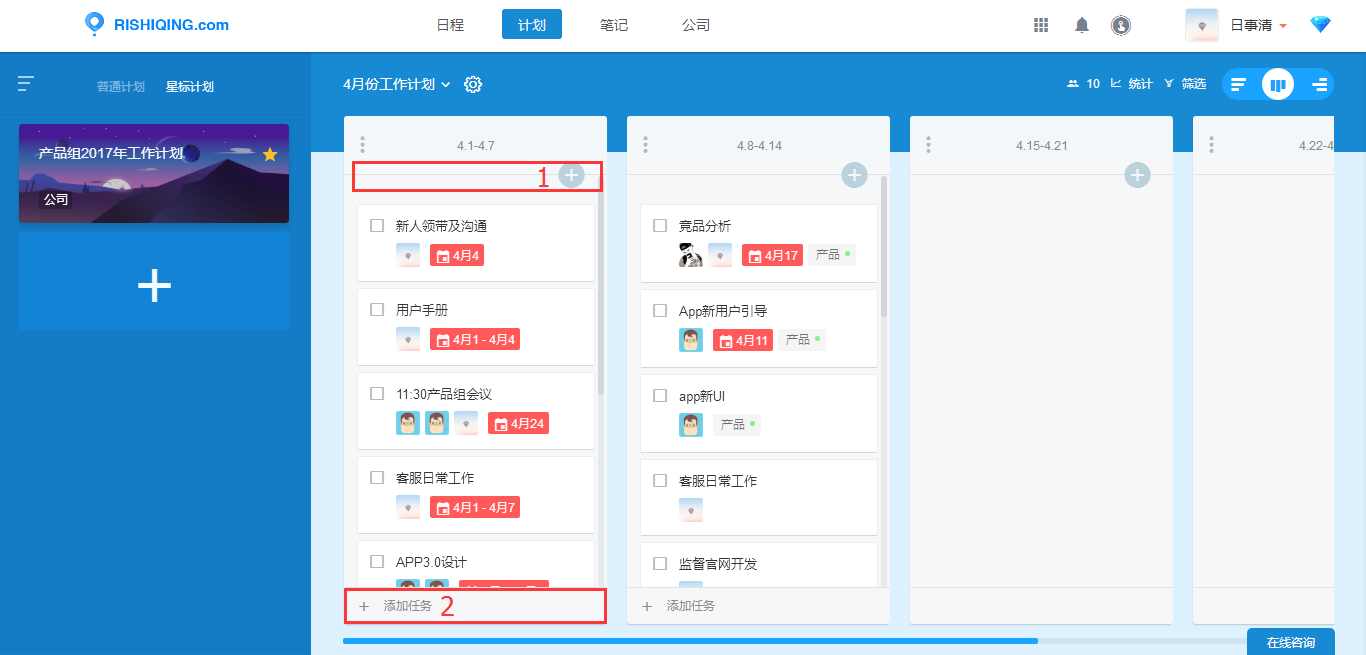
添加任务的方式有两种:
- 点击卡片上圆圈加号按钮时,任务默认是添加在最上方;
- 点击【+添加任务】,任务默认是添加在最下方。

输入任务名称,可以点击创建按钮,也可以直接回车保存。
(2)编辑任务
计划里面的任务编辑操作大体上和日程里面的任务操作一致,这里只介绍两个模块不同的地方,点开计划任务:
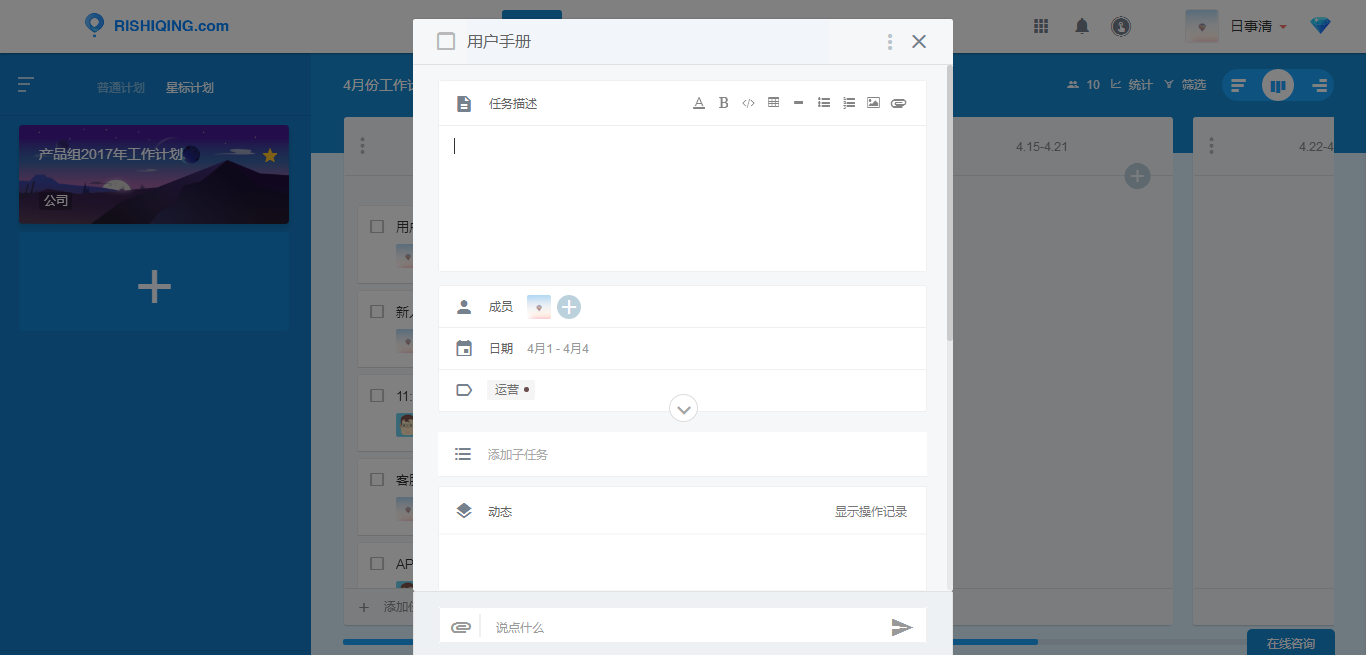
①日期
单日:只选择一天。
多日:不连续的多天。
起止:一个连续的时间段。
另外,如果不想给这个任务添加时间,点击空即可,另外需要注意的是:计划里面的任务是没有提醒和周期重复功能的。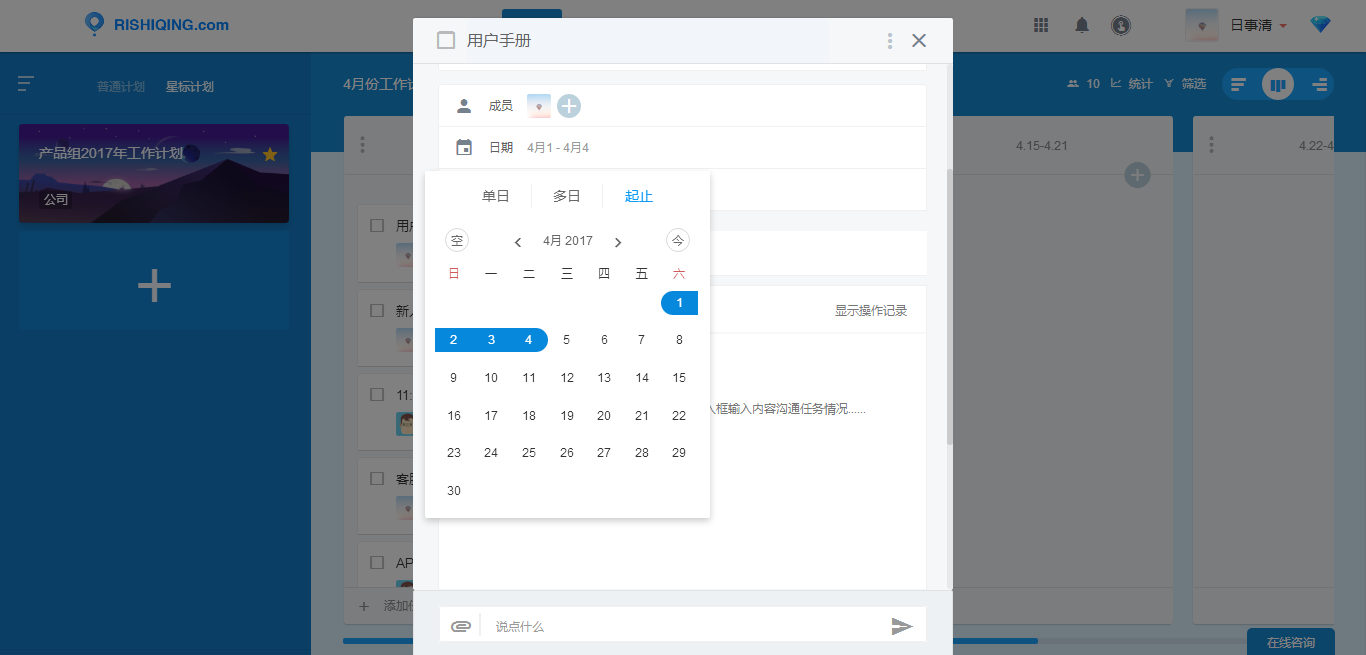
PS:你会发现,设置成过去时间也是没问题的,不要惊讶,因为,很多朋友在使用我们的软件时,他们的项目就已经开始了,并完成了一部分,但这一部分的内容还是需要按准确的时间存储进来的,所以会有过去时间可以选择的情况。
②复制任务

复制任务——>选择你要复制到的计划,所属的子计划以及卡片——>点击复制即可。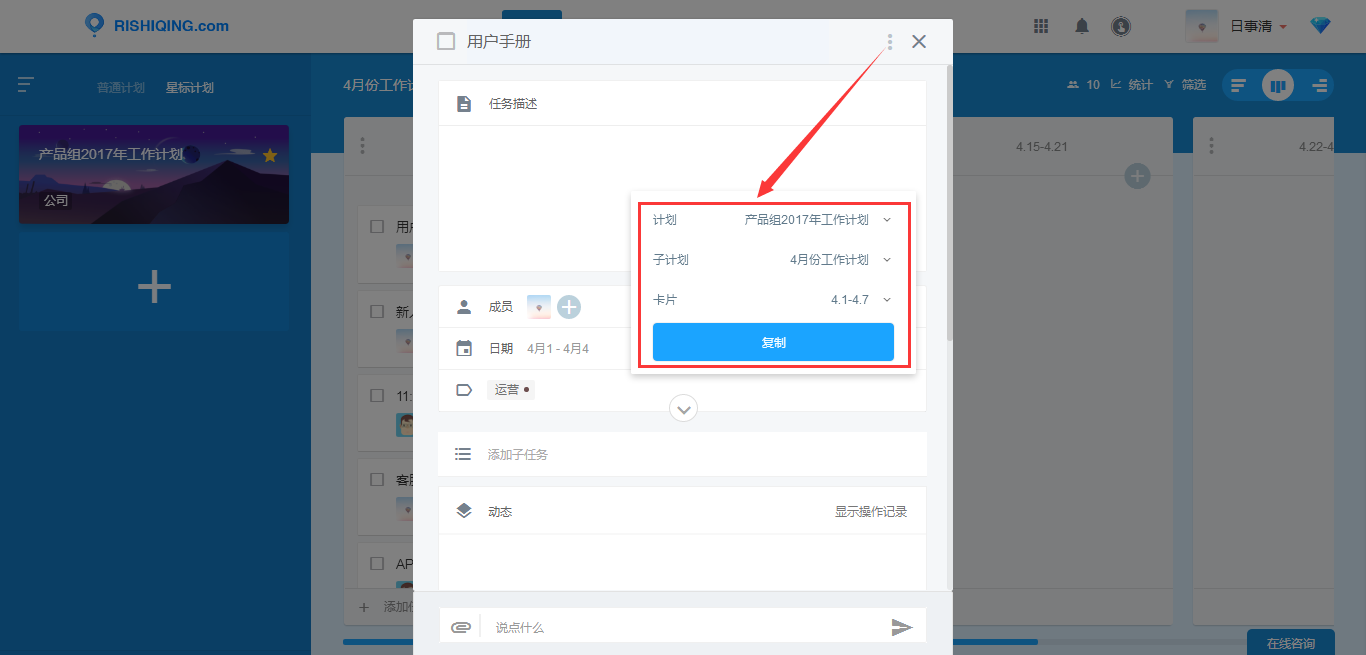
③移动任务:
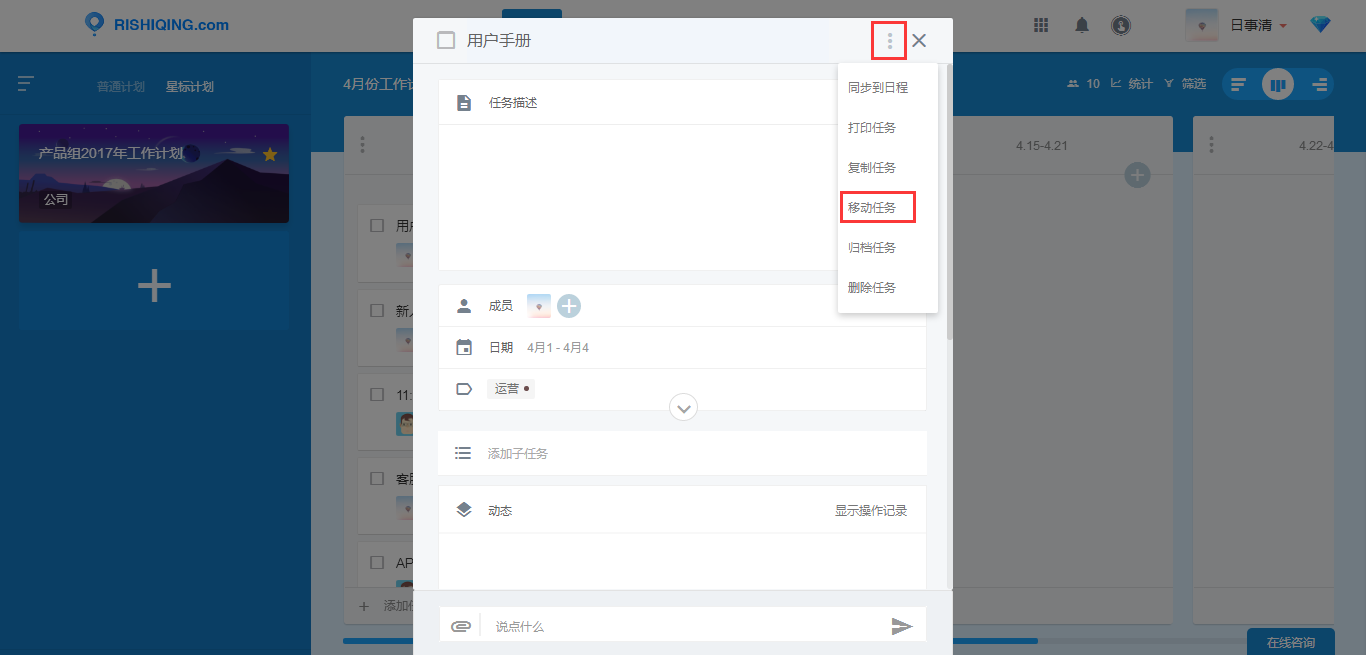
移动任务——>选择你要移动到的计划,所属的子计划以及卡片——>点击移动即可。
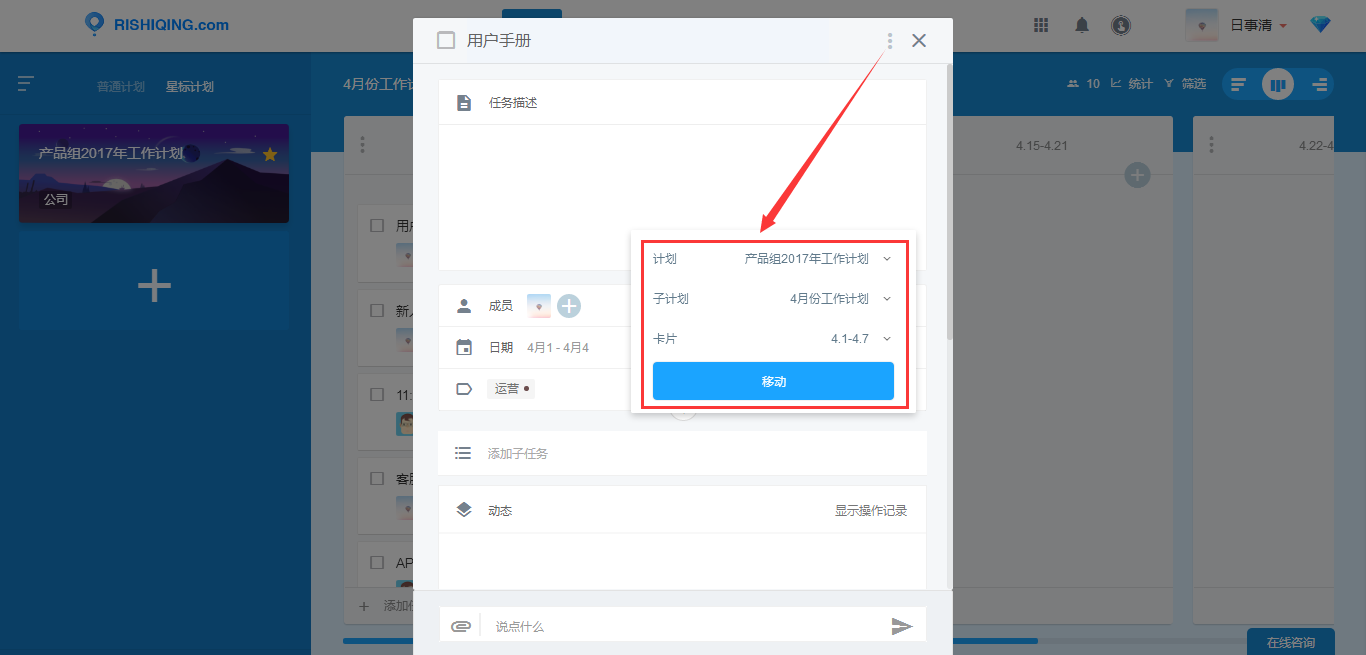
④标签:可以使用标签来给任务进行分类,通过筛选来显示相同标签属性的任务。标签可以自己创建,也可以搜索已有的标签使用。 每个计划都会有自己的标签库。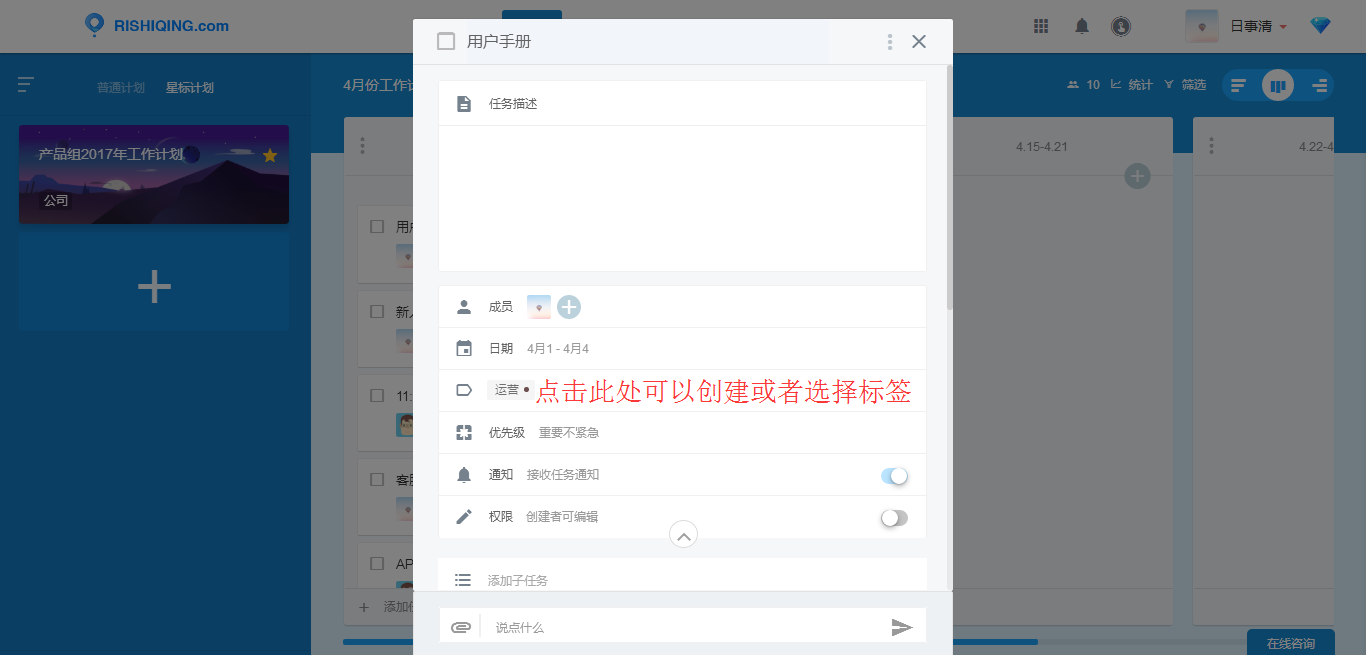
⑤计划里单条任务的同步到日程
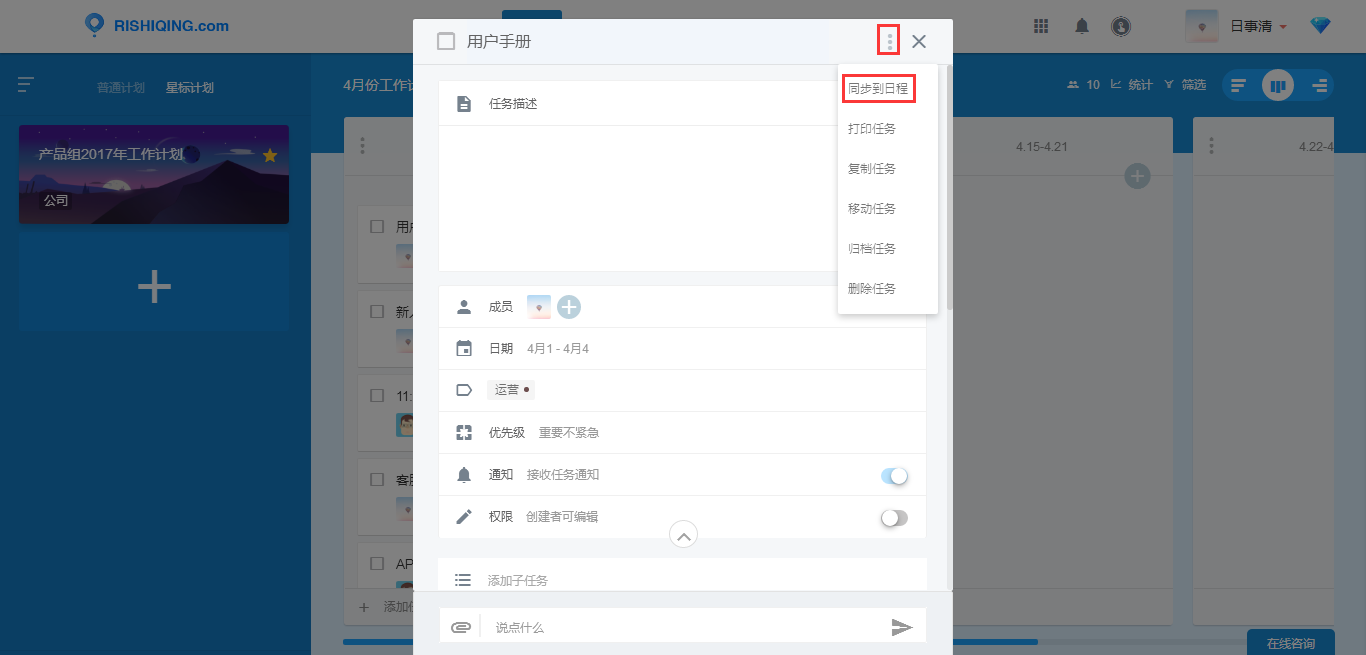
当同步到日程里的任务被删掉时(此处指在日程里被删掉),可以点击任务里的同步到日程,再次同步到日程里。
当整个计划的同步到日程设置为关闭状态时,可以点击任务里的同步到日程,把该任务同步到日程里。
总结起来就是两个作用:1.可以让日程里被删掉的任务再次同步过去。
2.自由设置自己想同步过去的任务。
·一个任务,如果只分配了成员,则该任务将会同步到日程中的收纳箱里;
·一个任务,如果分配了成员并且添加了任务时间,则该任务将会同步到日程的四象限中,默认第二象限。
PS:如果该任务只有一个参与人,则在日程中打钩完成任务,在计划中也会变成打钩完成的状态。
⑥右键功能
在计划主界面,使用鼠标右击某一任务,即可对该任务进行编辑。
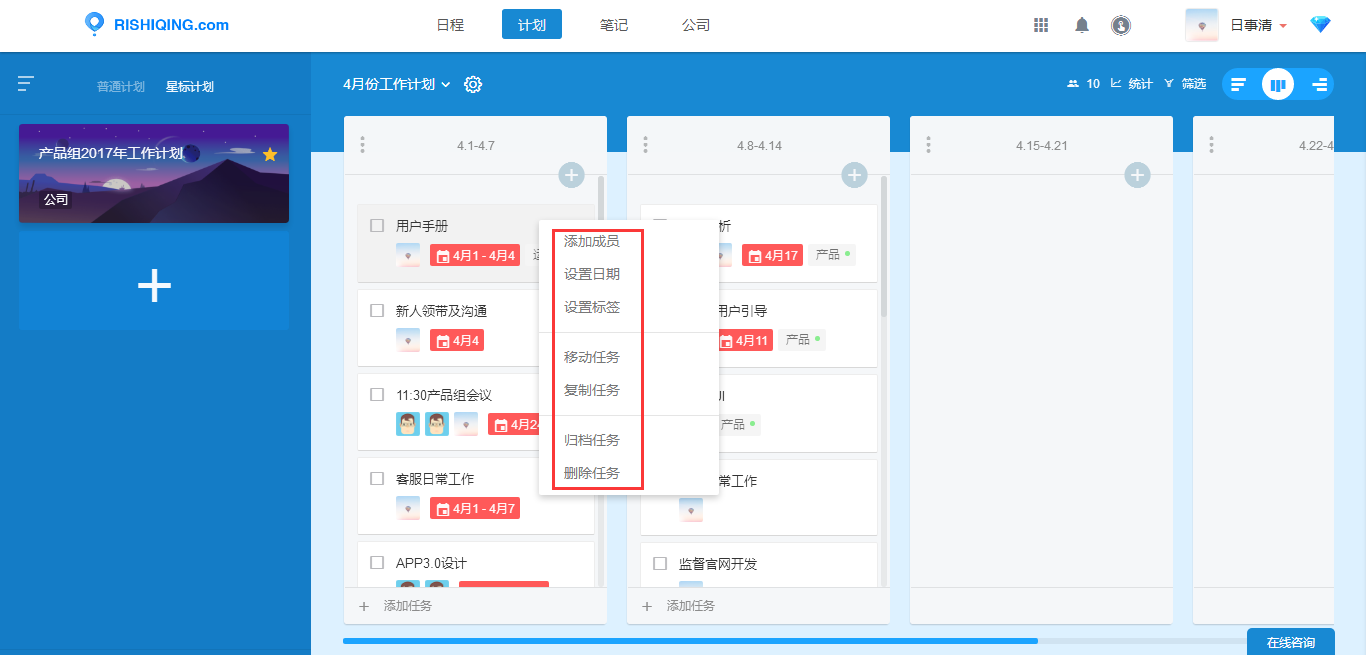
可以添加任务成员、设置日期、标签、对任务进行复制和移动、归档(会员功能)和删除。
PS:能对该任务进行操作的前提是你拥有对该任务的编辑权限。
(3)筛选任务

·1.输入任务标题进行筛选
·2.依照任务的标签属性进行筛选
·3.按照任务的完成状态进行筛选
·4.按照任务的优先级进行筛选

·5.根据任务的日期进行筛选
·6.依据任务的成员进行筛选

(4)统计任务

①任务统计
任务统计中提供了8种统计图表,分别为概览图、计划任务进展图、新增完成图、燃尽图、
 任务分布图、任务用时图、标签统计图以及标签任务图。
任务分布图、任务用时图、标签统计图以及标签任务图。

②成员统计
成员统计中提供了5种统计表,分别为成员统计图、任务分布图、任务完成情况图、平均完成天数图、
 以及成员每周完成图。
以及成员每周完成图。
